Kode Visual Studio - Cara mengunduh dan menginstal VSC
Sekitar tiga tahun yang lalu Microsoft merilis editor kode sumber baru untuk Windows , Linux , dan macOS. Ini bernama Visual Studio Code . Ini adalah IDE(IDE) yang jauh lebih ringan daripada berbagai edisi Visual Studio 2017 yang legendaris . Ini dapat membantu Anda men-debug kode Anda; itu telah tertanam kontrol untuk Git , Syntax Highlighting , IntelliSense untuk membantu Anda menulis kode yang benar lebih cepat, cuplikan dan refactoring kode.
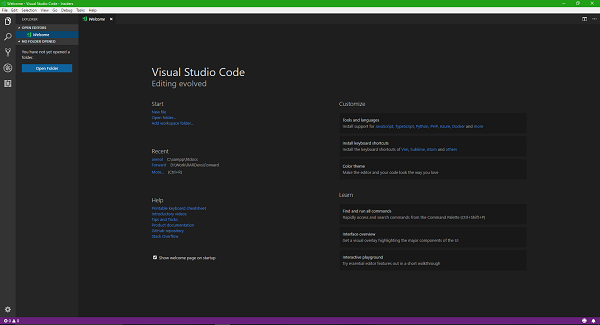
Kode Visual Studio
Visual Studio Code adalah (Studio Code)IDE ringan dari Microsoft untuk pengembang untuk menulis kode dalam berbagai bahasa seperti Python , PHP , dan lainnya. Ini memiliki dukungan bawaan untuk Git juga. Artikel ini adalah panduan langkah demi langkah tentang Visual Studio Code , penjelasan tentang saluran yang berbeda dan cara menginstal dan menggunakannya dengan benar.
Perlu disebutkan bahwa Visual Studio Code adalah proyek open source dengan repositori di Github . Kedua, ia memiliki dua versi produk yang tersedia untuk diunduh secara publik. Yang pertama adalah rilis Stabil(Stable release) yang melihat pembaruan rata-rata setiap 15-30 hari sekali. Dan yang lainnya adalah rilisan Insiders(Insiders release) yang mendapatkan update hampir setiap hari.
Perbedaan utama antara keduanya terletak pada nama saluran. Rilis stabil sangat ideal bagi mereka yang sangat khusus tentang tidak mendapatkan interupsi bahkan sesekali. Yang lainnya adalah saluran Insiders yang sebenarnya merupakan rilis beta. Ini berisi semua perbaikan terbaru sementara fitur baru dan banyak kali tidak lengkap diimplementasikan dan karenanya menyebabkan bug sesekali.

Kesimpulannya, jika Anda adalah seorang penggemar yang ingin mencoba perbaikan dan fitur baru lebih awal dari yang lain, Anda dapat mengunduh versi Insiders dari saluran masing-masing.
Tim pengembangan di belakang Visual Studio Code menyebutkan ini di halaman unduhan:
Visual Studio Code is a lightweight but powerful source code editor which runs on your desktop and is available for Windows, macOS and Linux. It comes with built-in support for JavaScript, TypeScript and Node.js and has a rich ecosystem of extensions for other languages (such as C++, C#, Java, Python, PHP, Go) and runtimes (such as .NET and Unity).
Mengunduh Kode Visual Studio
Mengunduh kedua versi Visual Studio Code cukup sederhana. Anda hanya perlu menuju ke halaman web ini(head to this webpage) yang didedikasikan untuk mengunduh Visual Studio Code dan memilih paket yang sesuai dengan kebutuhan dan persyaratan Anda.
Seperti yang dapat kita lihat pada gambar di atas, ini mendukung Windows 7, Windows 8, Windows 8.1 dan Windows 10 untuk platform Windows . Kita dapat mendownload file .deb untuk Debian dan Ubuntu dan file .rpm untuk (.rpm)Red Hat , Fedora dan SUSE . Kami juga bisa mendapatkan versi x32 atau versi 32-bit dari perangkat lunak untuk sistem operasi yang baru saja disebutkan dan jelas arsip .zip dan .tar.gz untuk (.tar.gz)Windows dan Linux masing-masing. Berbicara tentang Mac OS , Anda bisa mendapatkan paket untuk AndaKomputer Mac(Mac) , tetapi Anda harus memastikan apakah Anda menjalankan Mac OS versi 10.9 atau yang lebih baru .
Anda bahkan bisa mendapatkan versi Insider dari Visual Studio Code untuk Windows Platform , macOS dan Linux yang disebutkan di atas dari halaman khusus mereka di sini.(dedicated page here.)
Menginstal Kode Visual Studio
Setelah Anda menekan tombol unduh untuk paket yang paling sesuai dengan kebutuhan dan konfigurasi Anda, paket akan mulai diunduh di mesin Anda. Sekarang, ada berbagai cara untuk menginstal perangkat lunak ini pada lingkungan sistem operasi yang berbeda. Kami akan berkonsentrasi pada cara menginstalnya di Windows . Saya menggunakan Windows 10 untuk menginstalnya, tetapi prosedurnya murni sama untuk setiap versi Sistem Operasi Windows(Windows Operating System) yang didukung .
Jadi, sekarang setelah Anda mengunduh file bernama VSCodeSetup-version.exe , klik dua kali pada file tersebut untuk menginstalnya. Ini hanya akan memakan waktu sekitar satu menit untuk menginstal tergantung pada seberapa kuat perangkat keras yang Anda jalankan.
Anda sekarang akan mendapatkan UAC atau User Account Control Prompt yang harus Anda tekan Ya.(Yes.)
Kemudian Anda akan melihat jendela seperti ini-
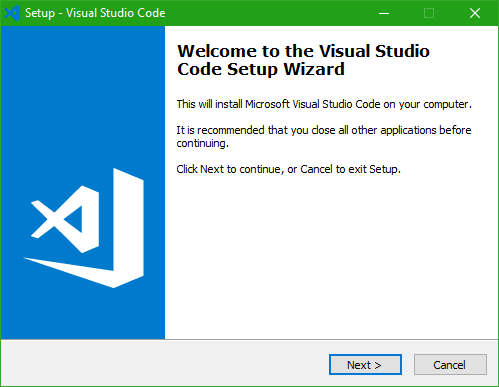
Sekarang, tekan Next untuk melangkah lebih jauh.
Kemudian Anda akan melihat halaman Perjanjian Lisensi(License Agreement) yang akan terlihat seperti ini-
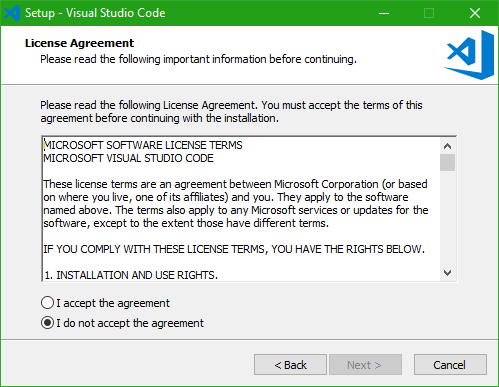
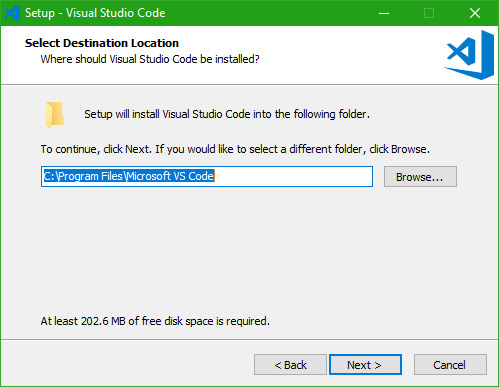
Sekarang tekan Next untuk melanjutkan lebih jauh.
Sekarang halaman akan menanyakan apakah Anda ingin membuat entri folder Start Menu untuk Visual (Start Menu)Studio Code . Sesuai dengan preferensi Anda, sekarang Anda dapat memilih apakah Anda ingin atau tidak membuat entri menu mulai untuk VS Code .
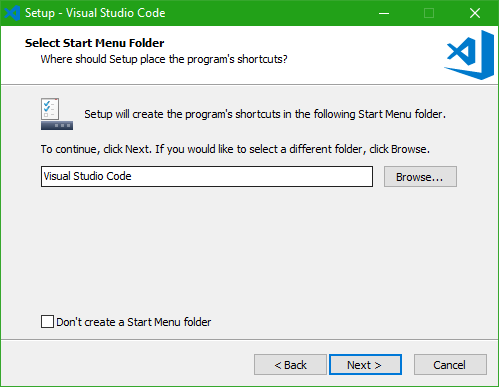
Setelah menekan tombol Berikutnya (Next ) , halaman berikutnya akan menunjukkan kepada Anda beberapa opsi tambahan seperti yang ditunjukkan pada gambar di bawah yang dapat Anda pilih. Setelah Anda selesai, tekan Next.
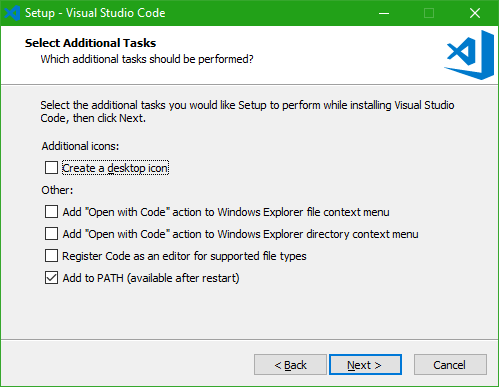
Kemudian itu akan menunjukkan kepada Anda ringkasan preferensi apa yang telah Anda pilih untuk menginstal VS Code , dan menurut itu Anda dapat menavigasi dengan cara apa pun dan melanjutkan instalasi dengan menekan tombol Instal (Install ) .
Sekarang, itu akan menampilkan bilah kemajuan instalasi. Setelah instalasi selesai, tekan Finish untuk memulai menggunakan Visual Studio Code .
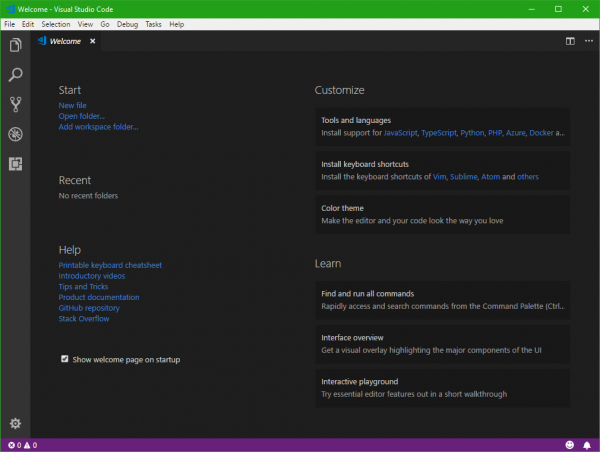
Anda dapat menggunakan ikon senyum di sudut kanan bawah untuk melaporkan umpan balik apa pun yang Anda pikirkan.
Semoga pemula menemukan tutorial dasar ini bermanfaat.(Hope beginners find this basic tutorial useful.)
Related posts
Free Extensions atas untuk Visual Studio Code untuk membantu Anda kode lebih baik
Best C++ Extensions untuk Visual Studio Code
Cara Mengunduh Visual Studio Code Insider
Panduan Pemula tentang Cara Memulai dengan Visual Studio
Visual Studio Dev Essentials: FAQ and All Anda perlu mengetahuinya
Fix Error Code 664640 di Call dari Duty Modern Warfare or Warzone game
Fix Amazon PrimeVideo Error Code 7031
Fix Microsoft Office Error Code 0x426-0x0
Fix Xbox Error Code 0x800704CF
Windows tidak dapat memverifikasi tanda tangan digital (Code 52)
Ashampoo Music Studio: Music Software gratis untuk Windows PC
Microsoft Visual Studio 2019 Fitur Baru; Sekarang tersedia untuk diunduh
Perangkat ini sedang menunggu di perangkat lain (Code 51)
Microsoft Office package 30038-28 Saat memperbarui Office
Fix Microsoft Visual C++ 2015 Redistributable Setup Fails Error 0x80240017
Windows Update Gagal menginstal dengan Error Code 0x8024004a
Fix Windows 10 Activation Error Code 0x8007007B
Fix VALORANT Error Code 31 dan 84 pada PC Windows
OBS Studio adalah video recording terbaik dan Live streaming software
Advanced Visual BCD Editor & Boot Repair Tool untuk Windows 10
